Ressourcen bearbeiten
BlueMind ermöglicht es, neben individuellen oder Gruppenkalendern auch Ressourcenkalender (Fahrzeuge, Räume, Videoprojektoren...) zu verwalten.
Der Administrator kann neue Ressourcentypen definieren und die Ressourcenverwaltung an Benutzer delegieren.
Wie bei den Personenkalendern ermöglicht die Funktion verfügbar/belegt die Suche nach der Verfügbarkeit von Ressourcen.
Erstellen Sie eine Ressource
Um eine neue Ressource zu erstellen :
-
Klicken Sie auf der Startseite der Verzeichnisverwaltung auf "Ressource erstellen" oder verwenden Sie in der Liste der Verzeichniseinträge die Schaltfläche Neu > Ressource:
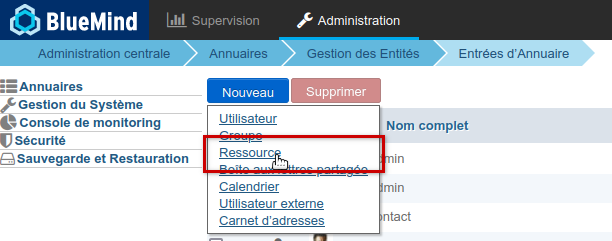
-
Geben Sie die Informationen der neuen Ressource in das Popup ein, das sich öffnet:
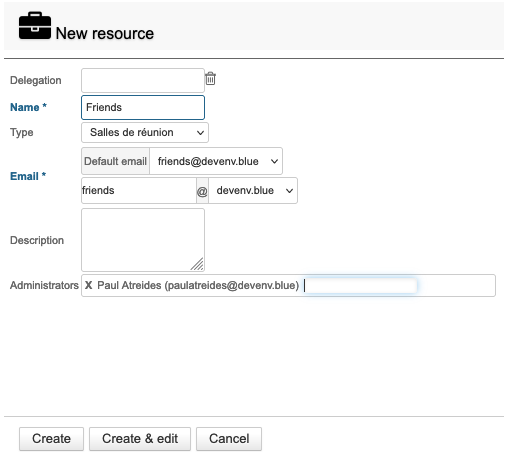
💡 Nur Name und Adresse sind Pflichtangaben.Die Adresse wird bei der Eingabe des Namens automatisch vervollständigt. Bitte vergewissern Sie sich vor der Bestätigung, dass sie keine Sonderzeichen enthält (Großbuchstaben, Akzente...).
-
Wählen Sie Ressourcentyp.
-
BlueMind Adresslisten ausblenden: die Ressource existiert, ist aber weder in den Autovervollständigungen (Webmail-Dialer oder Kalender) noch im Telefonbuch sichtbar. Ihre Adresse kann jedoch von den Administratoren oder denjenigen, die sie kennen, verwendet werden.
-
Ernennen Sie den/die Administrator(en) der Ressource.
-
Klicken Sie auf „Erstellen“ für eine einfache und direkte Erstellung oder auf „Erstellen & bearbeiten“, um die Ressource zu erstellen und auf die Konfigurationsoptionen zuzugreifen.
Bearbeiten Sie eine Ressource
Um eine Ressource zu bearbeiten, klicken Sie auf die entsprechende Zeile in der Liste der Verzeichniseinträge.
General
Auf der Bearbeitungsseite können Sie die allgemeinen Informationen der Ressource bearbeiten (Name, Foto, Delegation, E-Mail-Adresse, Beschreibung):
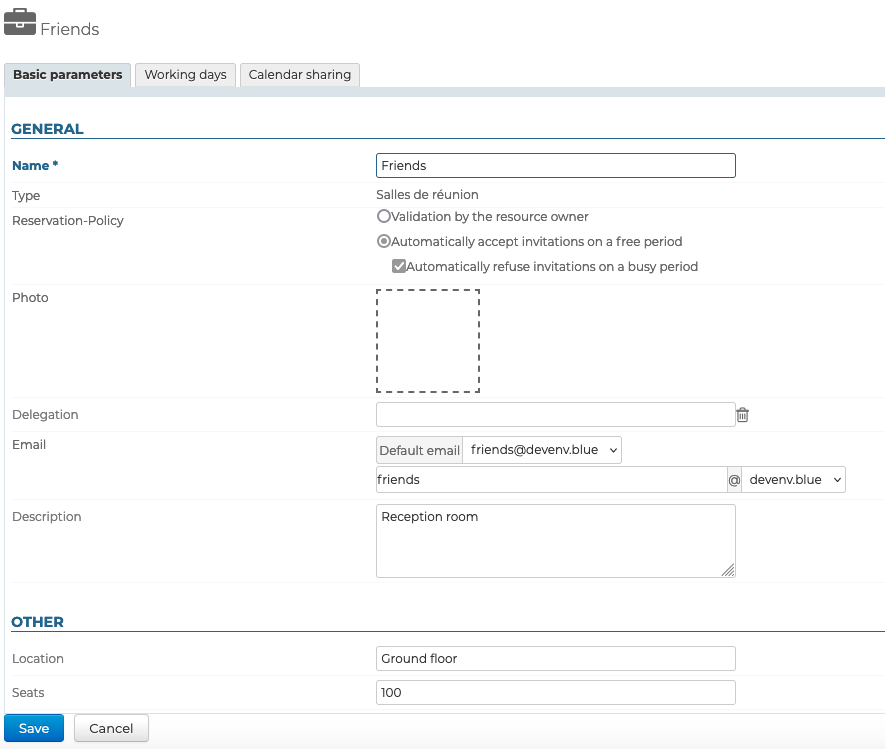
- **Name: Der Name der Ressource kann jederzeit geändert werden.
- Typ: wird bei der Erstellung zugewiesen und kann nicht geändert werden.
- Buchungspolitik: siehe unten
- **Foto: Klicken Sie auf den Rahmen, um ein Illustrationsbild zu positionieren. Sie wird im Telefonbuch, im Kalender und in der Webmail sichtbar sein.
- Delegation: die Organisationseinheit, zu der die Ressource gehört.
- E-Mail-Adresse: E-Mail-Adressen werden vom Kalender verwendet, um Einladungen und Aktualisierungen von Veranstaltungen zu versenden, aber die Ressourcen haben kein zugehöriges Postfach, so dass es nicht möglich ist, ihnen eine Nachricht zu senden.
- Beschreibung: erscheint im Eintrag der Ressource im Verzeichnis
-
BlueMind Adresslisten ausblenden: die Ressource existiert, ist aber weder in den Autovervollständigungen (Webmail-Dialer oder Kalender) noch im Telefonbuch sichtbar. Ihre Adresse kann jedoch von den Administratoren oder denjenigen, die sie kennen, verwendet werden.
Reservierungspolitik
Das Feld Reservierungspolitik ermöglicht es Administratoren, Mehrfachbuchungen (Überbuchung) für eine Ressource zu erlauben oder zu verhindern. Es gibt also zwei Arten des Betriebs:
- Validierung durch den Ressourcenmanager: Der Teilnahmestatus der Ressource bleibt ausstehend, bis der Manager (die Person mit den entsprechenden Freigaberechten) die Einladung akzeptiert oder ablehnt.
- Automatische Annahme: Die Teilnahme wird automatisch bestätigt, wenn die Ressource für den angeforderten Zeitraum verfügbar ist (Öffnungszeiten und keine anderen akzeptierten Reservierungen). Der Verwalter der Ressource erhält trotzdem eine E-Mail mit der Buchungsanfrage zur Information.
- Automatische Ablehnung: Der Ressourcenmanager erhält eine Anfrage, aber die Teilnahme wird automatisch abgelehnt, wenn die Ressource für den angeforderten Zeitraum nicht verfügbar ist. Die Ablehnung ist untrennbar von der Annahme. Dadurch können Buchungen automatisch für einen verfügbaren Zeitraum akzeptiert werden, während dem Manager die Entscheidung überlassen wird, wenn die Ressource nicht verfügbar ist (Vereinbarung eines späten Meetings, Priorität für eine wichtigere zweite Anfrage, etc.)
Die Politik der automatischen Buchung kann nur auf einmalige Veranstaltungen angewendet werden: wiederkehrende Veranstaltungen müssen weiterhin von einem Manager genehmigt werden.
Beachten Sie, dass nur Administratoren Zugang zu diesen Einstellungen haben, Ressourcenmanager bleiben Benutzer, denen das Recht eingeräumt wurde, den Kalender der Ressource zu ändern (Termine annehmen/ablehnen/ändern).
Andere
In diesem Abschnitt können Sie, sofern vorhanden, die Ressourcentyp-spezifischen Felder anpassen, z.B. die Anzahl der Plätze in einem Besprechungsraum oder einen Zugangscode für eine Telefonkonferenz.
Öffnungszeiten
Auf der Registerkarte "Arbeitstage" können Sie die Tage und Uhrzeiten festlegen, an denen die Ressource verfügbar ist, sowie die Mindestdauer, für die sie gebucht werden kann (1 Stunde, 2 Stunden, halber Tag, ganzer Tag) und die Zeitzone:
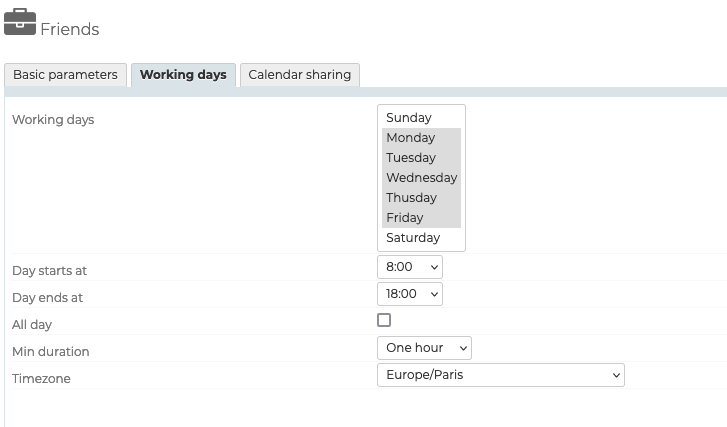
Ähnlich wie bei der Einladung eines Nutzers dienen diese Informationen dazu, die Person, die die Ressource buchen möchte, zu informieren, verhindern aber nicht, dass die Ressource außerhalb der Verfügbarkeitszeiten oder für einen kürzeren Zeitraum gebucht wird.
Wenn eine automatische Ablehnungspolitik festgelegt ist, wird die Ressource die Einladung ablehnen. Dann musst du eine Schlichtung durch einen Ressourcenverwalter beantragen.
Freigabe einer Ressource
Der Reiter "Freigabe" ermöglicht es, diese Freigabe (auch "öffentliche Freigabe" genannt) zu bearbeiten und Nutzern oder Gruppen zusätzliche Rechte zu geben (z. B. einen Verwalter entfernen oder neu ernennen, das Recht, den Kalender anzusehen, nur bestimmten Nutzern geben usw.). :
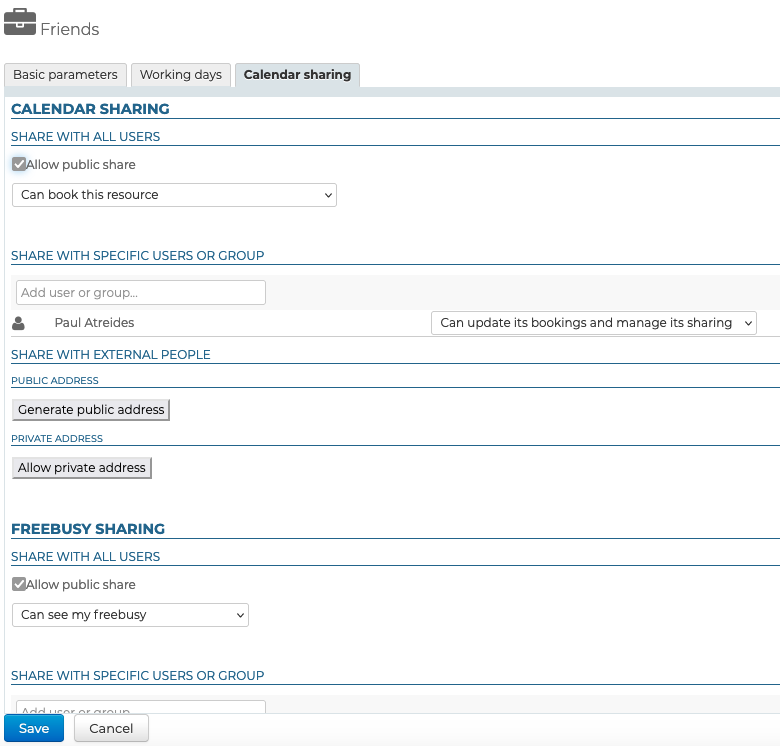
Mögliche Rechte sind :
- Kann die Ressource reservieren: Der Benutzer kann eine Reservierungsanfrage stellen, indem er die Ressource einlädt.
- Kann die Ressource reservieren und seine Reservierungen anzeigen: Neben dem vorherigen Recht kann der Benutzer den Kalender der Ressource einsehen.
- Kann seine Reservierungen ändern: Der Benutzer wird zum Manager der Ressource und erhält Reservierungsanfragen, er kann Veranstaltungen akzeptieren, ablehnen oder ändern, zu denen die Ressource eingeladen ist. Er kann auch direkt in den Kalender der Ressource schreiben, um dort Termine zu erstellen.
- Kann seine Reservierungen ändern und seine Freigaben verwalten: Neben dem vorherigen Recht erhält der Benutzer Zugriff auf das Verwalten der Freigaben für die Ressource, um die Rechte zu ändern.
Ebenso wie für Benutzer ermöglicht dieses Register auch das Teilen des Kalenders mit Externen und das Verwalten der Verfügbarkeiten. Für weitere Informationen lesen Sie das Kapitel Kalender auf der Seite "Benutzer bearbeiten".
Nutzung einer Ressource
Um eine Ressource mit einem Ereignis zu verknüpfen, lade sie einfach ein, indem du sie beim Erstellen oder Bearbeiten des Ereignisses wie die anderen Nutzer zur Teilnehmerliste hinzufügst. Für weitere Informationen lesen Sie das Kapitel Benutzer und Ressourcen hinzufügen auf der Seite "Eine Besprechung organisieren".
Sobald die Ressource hinzugefügt und die Einladungen verschickt wurden, können die Verwalter der Ressource zusätzlich zur automatischen Buchungspolitik die Anfrage über ihren Kalender annehmen oder ablehnen. Für weitere Informationen lesen Sie die dedizierte Seite im Benutzerhandbuch: Verwalten von Ressourcenreservierungen.